软件技巧 篇五:你的城市下雪了么?没有下雪的年不完整!怎么样用不花钱ps制作一张大雪飘飘的照片
缘起
元旦的时候,去了一次长沙,然后做为一北方人,我到长沙看了一场雪,从家里走的时候,北方的天是这样的,晴空万里,北京的天气,也变得万里无云(雾霾说太冷了,被冻住了,飞不起来了……)然后咋们大呼兰的天是啥样的呢?
下面几张,是咋们大呼兰的天,怎么样,是不是下雪也非常的美呢?其实入冬以来,我也好久没有看到这样的大雪了,觉得好是挺美的~不过南方的雪嘛~总感觉可能是温度还不够低,落到地上好多都变成了冰,所以在南方的小伙伴碰上雨雪天气出门一定要小心哦~
问我是谁的脚,当然是我和女票的啦
这个,肯定不是我画的啊~
女票的学校,怎么样,是不是还是挺美哒~
书上的雪,感觉还是有点好看啊~emmmm,正愁没素材,刚好就用最后的这个叶子最为素材来进行今天的教学好啦~有没有觉得这张照片其实缺少灵魂~为什么呢?因为没有飘飘的雪花啊~
好啦,进入今天的教程吧(大佬请直接拖到最下方点赞评论就好啦~像我一样的萌新继续看呗)
为了制作一张好看的飘落雪花的雪景图,你都需要什么呢?很显然,你需要ps啊,我用的是photoshop cc 2018??还是2017来着,记不得了~总之是photoshop,你也可以用ps……
教程
好了,废话不多说,咱们一步一步来,跟着我,你也可以制作一张好看的飘雪图哦~(对,没错,相当于不花一份钱看了一场雪呢~)
第一步:
用photoshop打开这张图片,打开图片之后是这个样子哒,此时,你需要干什么呢?首先复制一张图层(算啦,咱们还是换一张图,用一张花花草草好啦,主要是作者太懒,手机里的图不想传到电脑里,因为要经历登陆微信等步骤,so我从电脑里找了一张
第二步:
新建一个图层,对没错,就是新建一个空白图层,此时你可以看到,点完之后,新图层的背景是空白的,我们需要做的就是将整个图层填充为白色~具体怎么操作呢,请往下看~
填充选项在哪里?在编辑菜单中
之后选择白色,对整个新建图层(我们称之为图层一)进行填充
第三步:
图层添加完了之后,我们当然是要把这一张白色的图层变成看起来像雪花飘飘一样的图层啦~怎么做呢,咋们还是一步一步来,收先,找到滤镜菜单,滤镜菜单中间,有一个杂色选项,我们要做的就是要对图层填充杂色,之后进行一系列的设置,让它变成看起来像雪花一样,这样一来,咱们的目的就达到了~
对所添加的杂色进行设置,分布方式选择高斯分布,因为雪花并不是平均分布的,颜色选择单色,只留下白色就可以啦,毕竟雪花不可能是五颜六色的啊,至于数量,可以自行选择,建议不要选择太密哈~不然看起来会比较假
调整一下杂色的色阶,让画面更加黑白分明一点,也可以说,是让画面更暗一点咯~
第四步:
让雪花看起来更像雪花,此时,我们需要用到ps滤镜库中的内容,首先点开滤镜库,发现 有一个叫做撕边的选项,对没错,就是这个选项,可以让这张图片看起来更像雪花一点,具体怎么操作呢个,往下看吧
设置中的那些选项,可以参照我图片给出的进行设置,当然也可以依据个人喜好进行随意设置(此处吐槽我的电脑)实在是太慢了……稍微一调整就要等上那么一会儿……调整好了之后,观察右边的图片,是不是,有那么像雪花了呢?
第五步:
第五步,当然是要图片融合啦~向我图中的那样,将两张图片的融合方式选择成滤色,这样之后你会得到下边的第二张图,也就是稍微可以看到一点雪花的图片
第六步:也是最后一步,让雪花看起来更像雪花
为了让雪花更加明显,要怎么做呢?》》当然是要让他更多一点点啦,此时我们对图层一进行复制,得到图层一的拷贝,之后,对图层一的拷贝进行自由变换,让其与图层一变得更加大小不一更加不均匀,也更加像飘飘洒洒的雪花一样
之后,为了让雪花的大小更不均一,效果更加逼真,对图层一进行高斯模糊处理(或者如果你喜欢,也可以用其他的各种模糊啊),对图层一的拷贝进行锐化处理,如下图所示
此时可以看到,雪花的效果已经出来了,当然,我觉得雪花的密度还可以在高一点,此时,按住shift,对图层一以及图层一的拷贝进行复制,重复上面的步骤,我想,最终得到的图片效果你会满意的
总结
其实我最后的这张图,感觉有点没弄好啊,不过相信各位大佬按照我说的步骤一定可以弄好的,或者你有什么更简便的方法可以制作一张雪花飘飘的图片?也可以说出来分享一下咯~






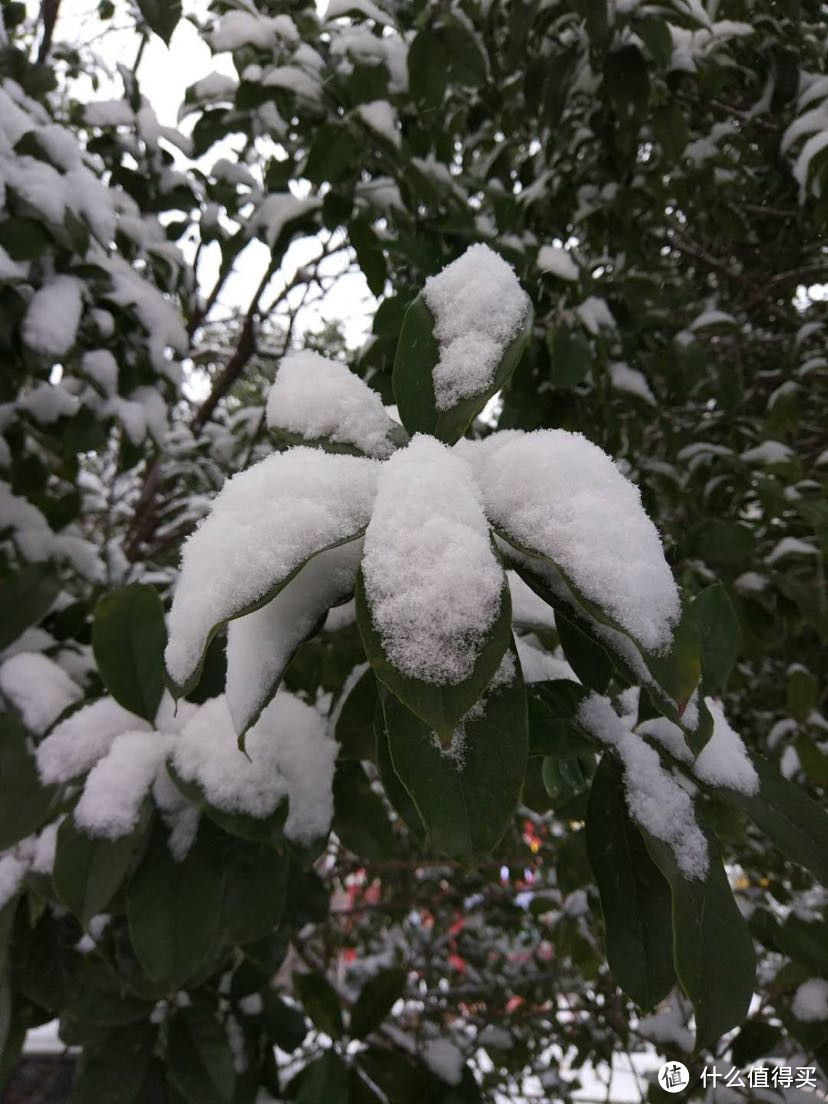
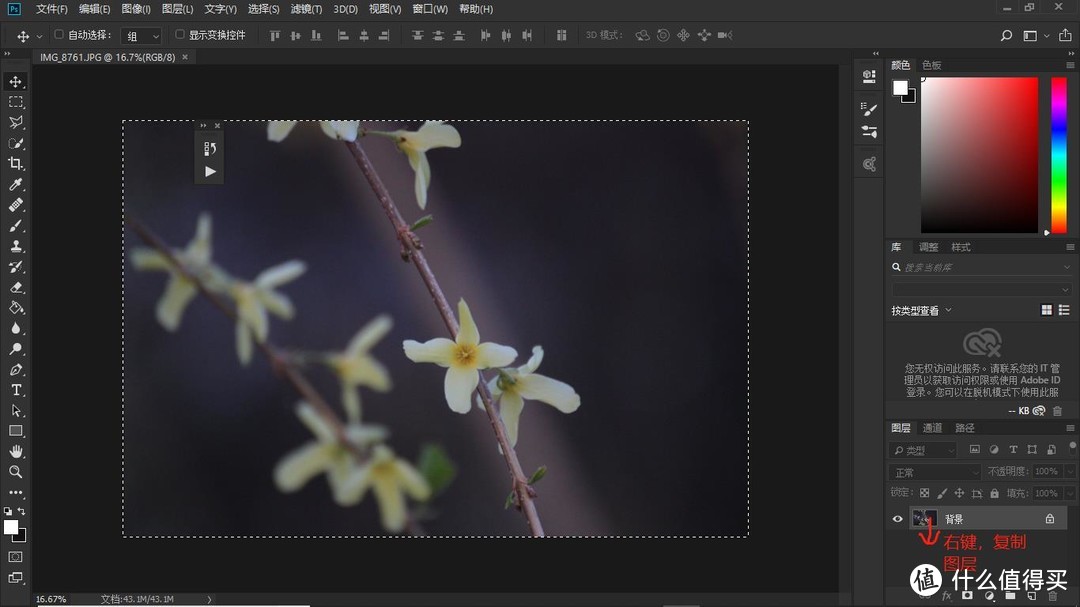
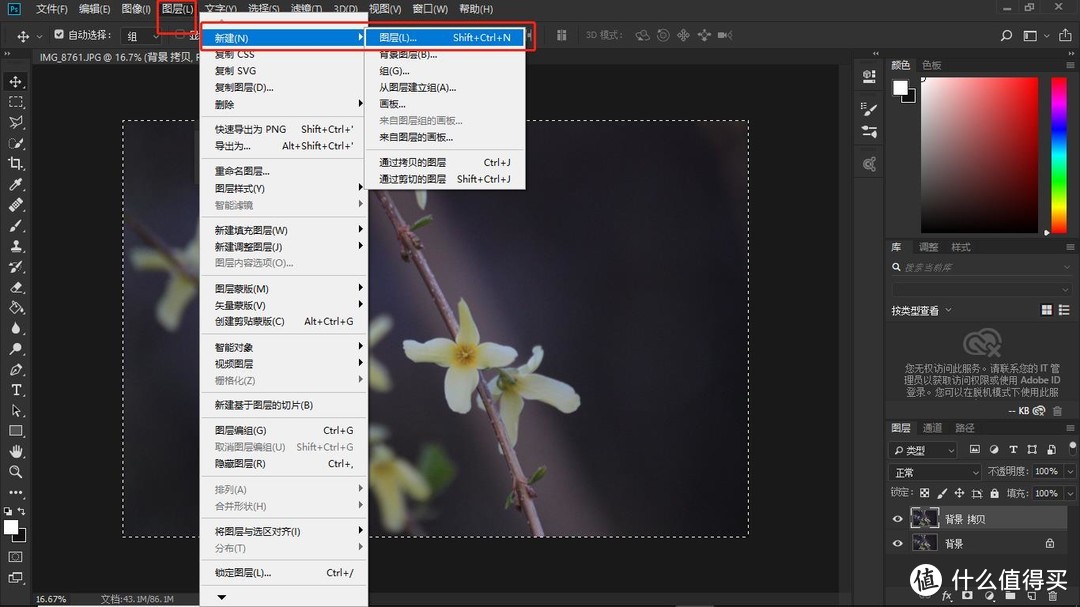
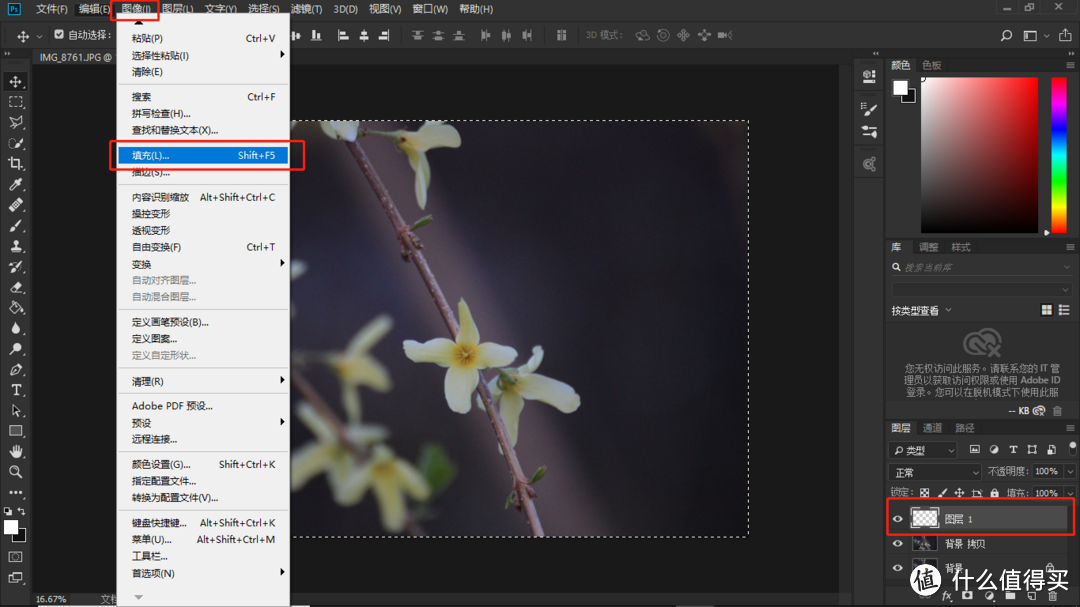
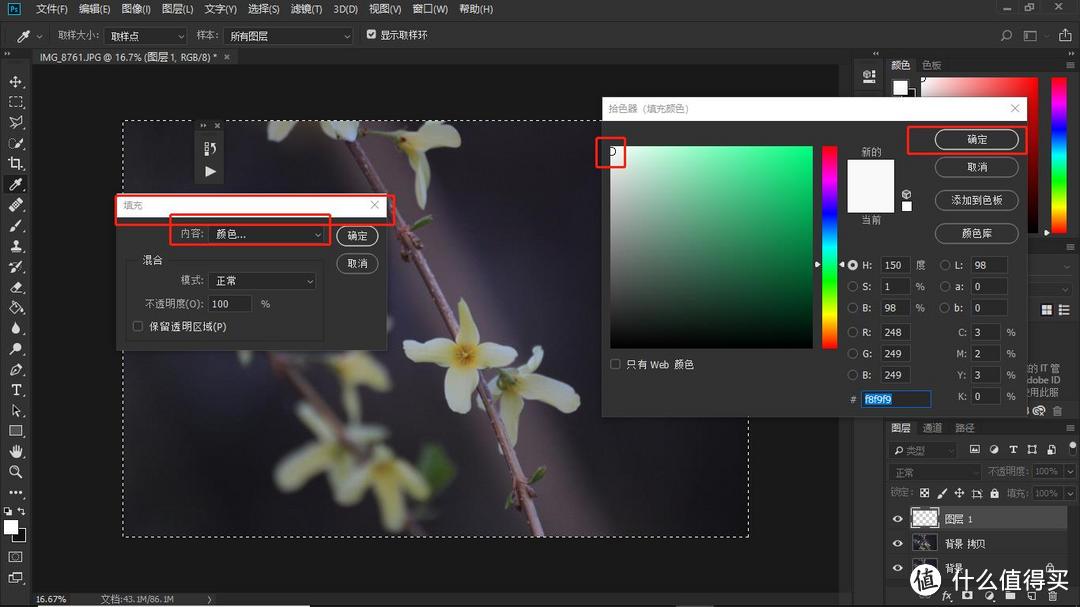
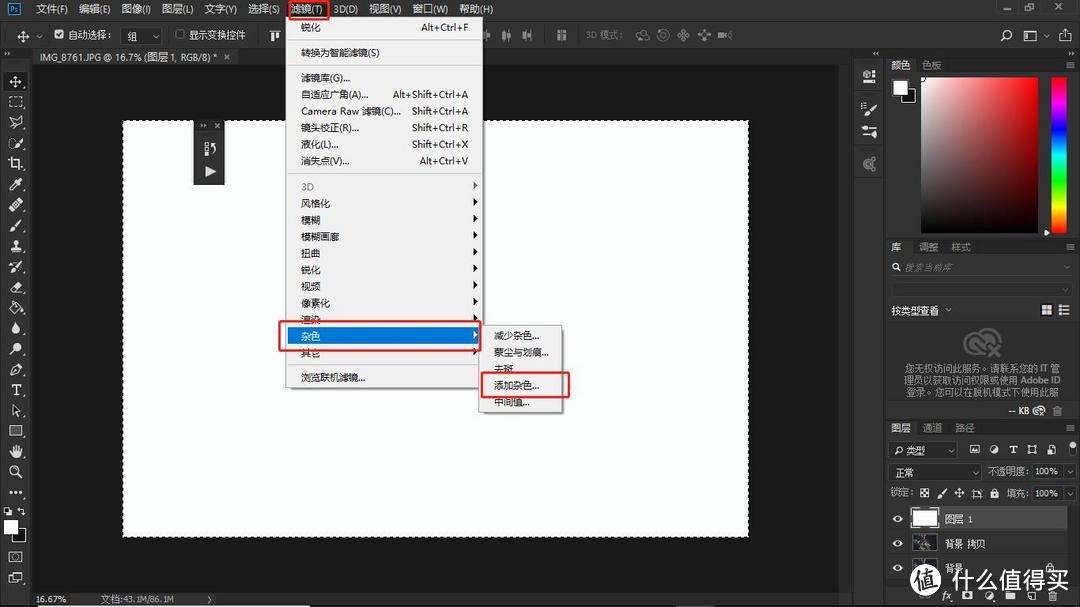
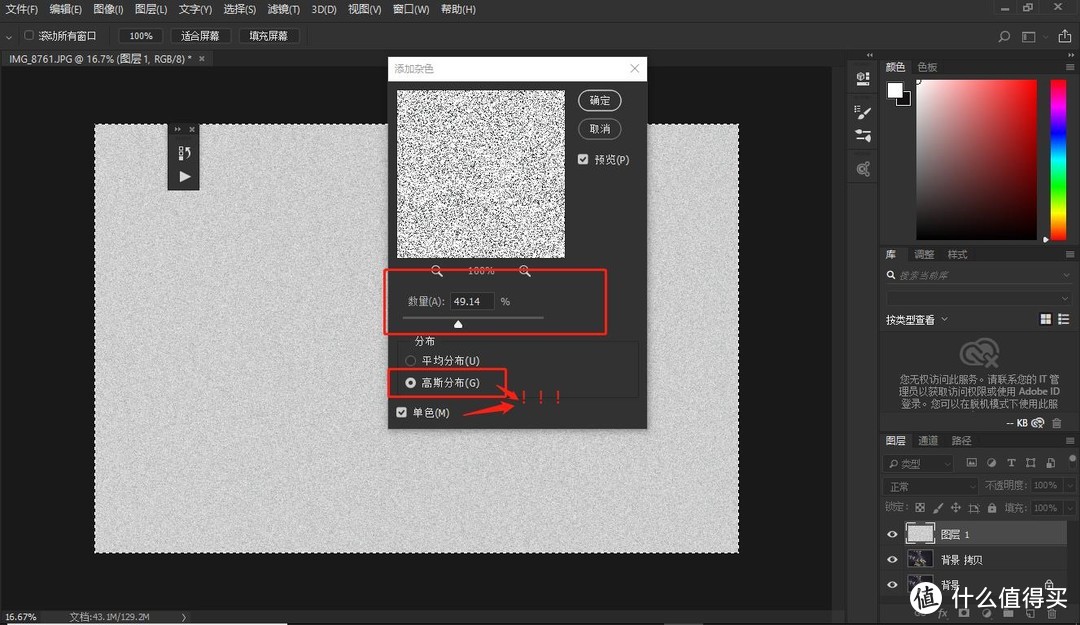
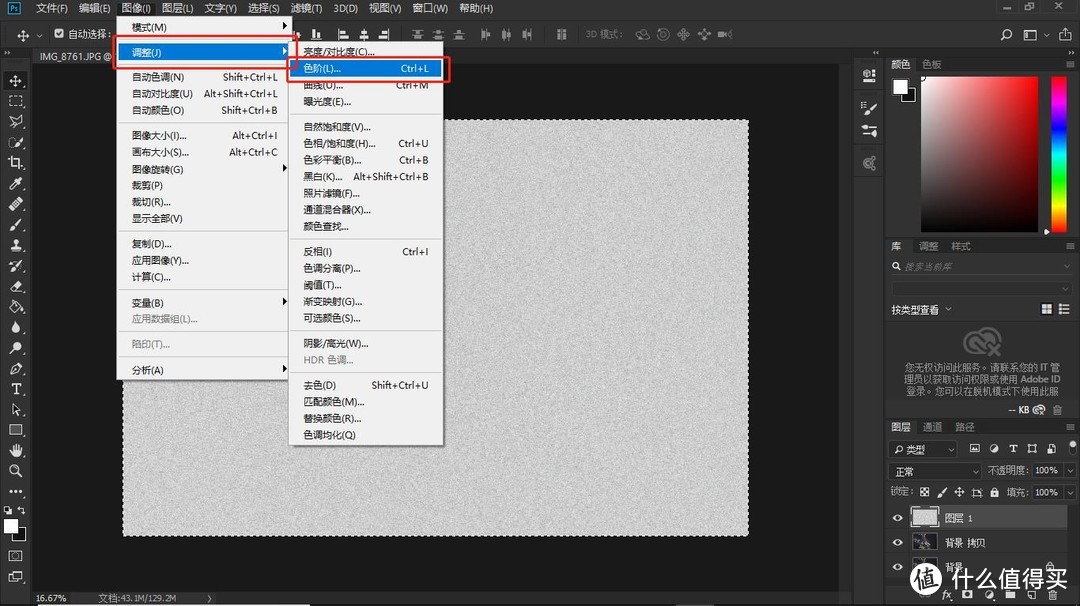
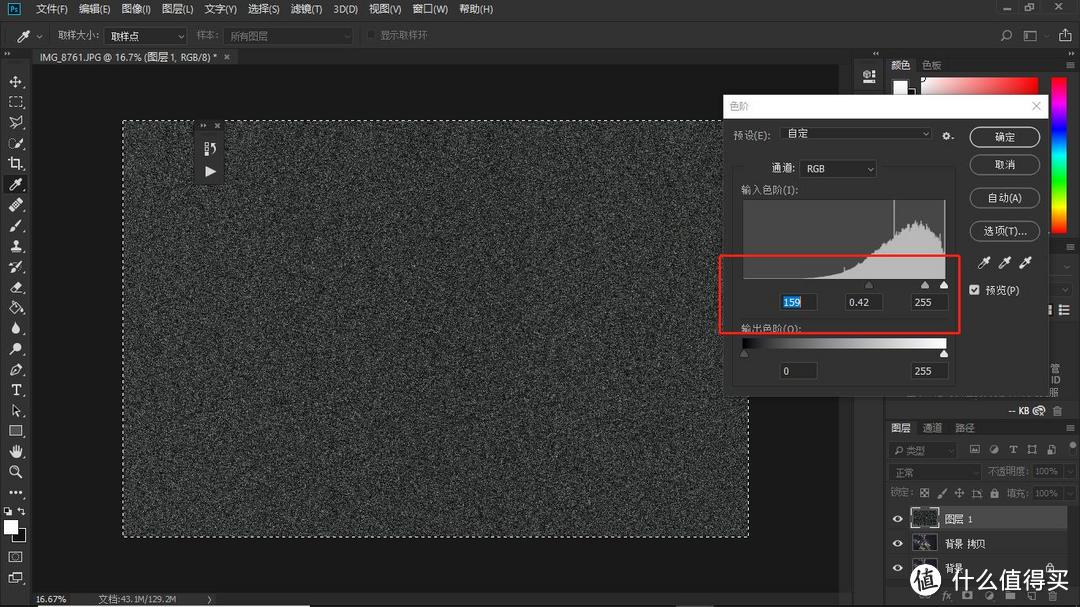
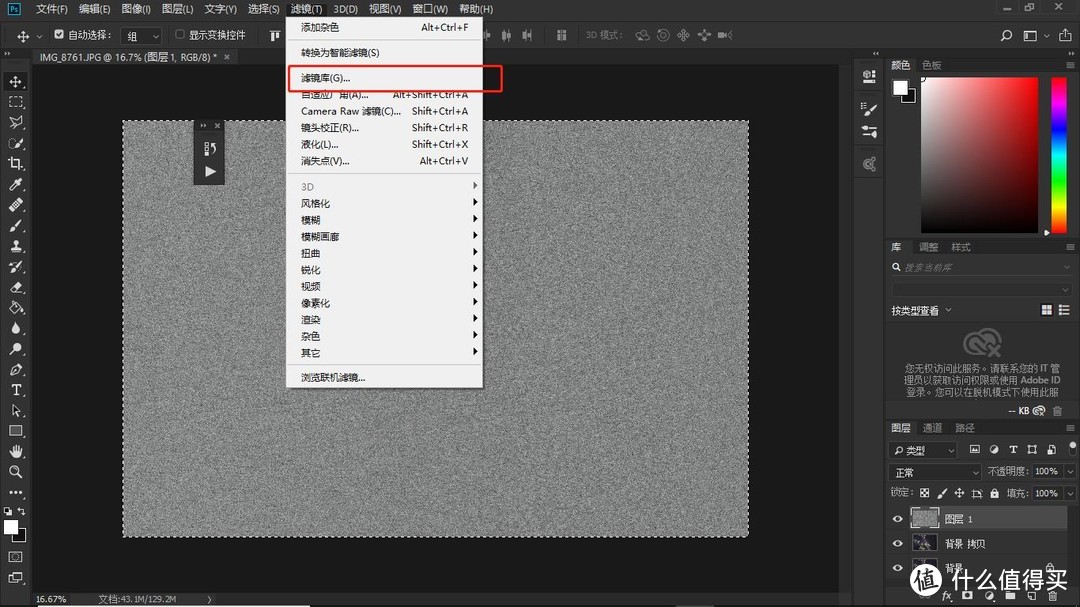
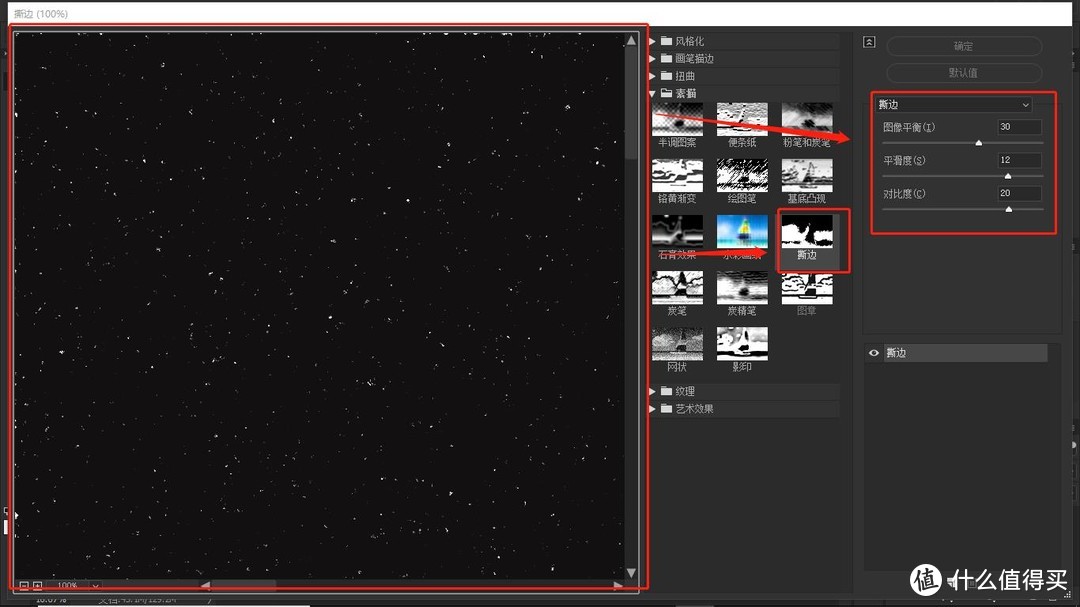
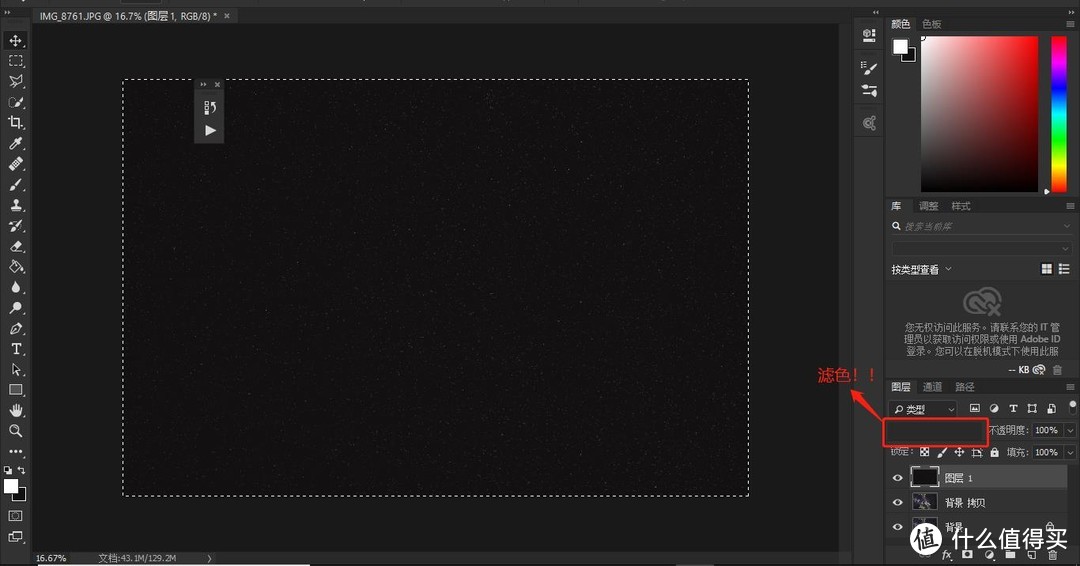
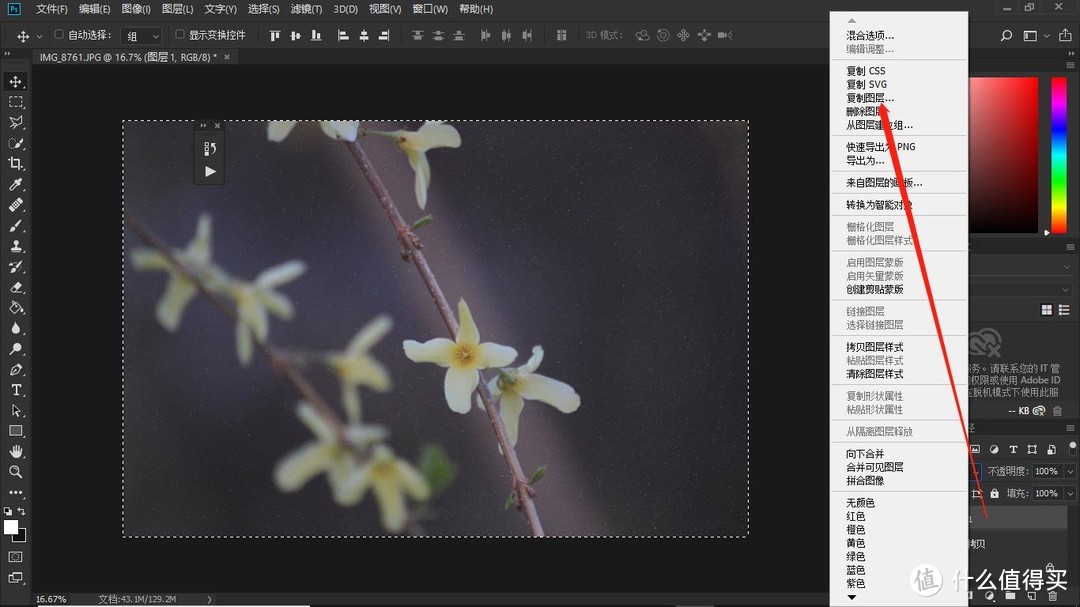
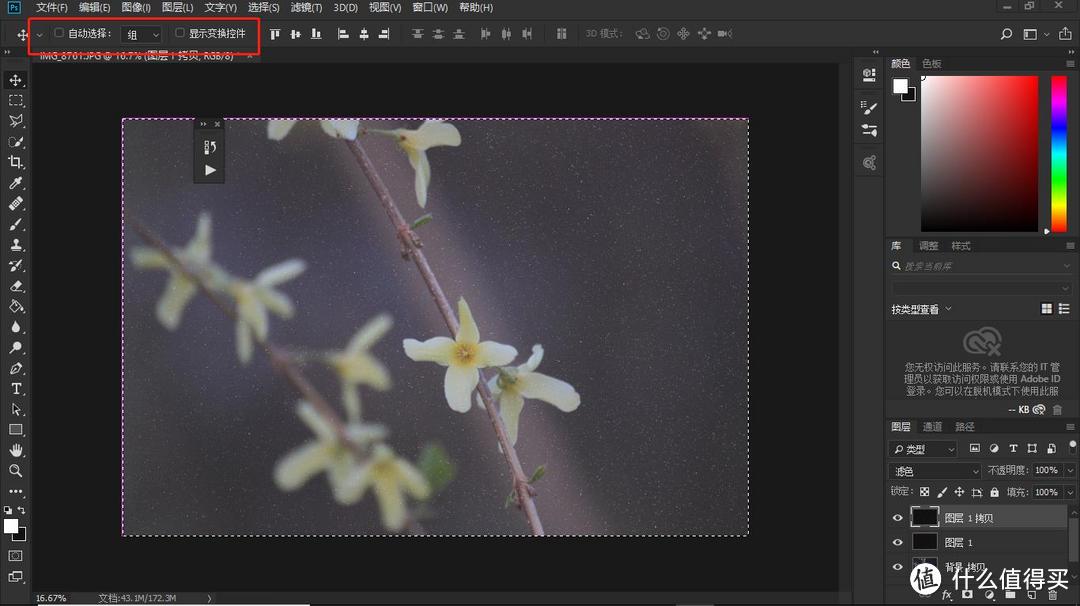

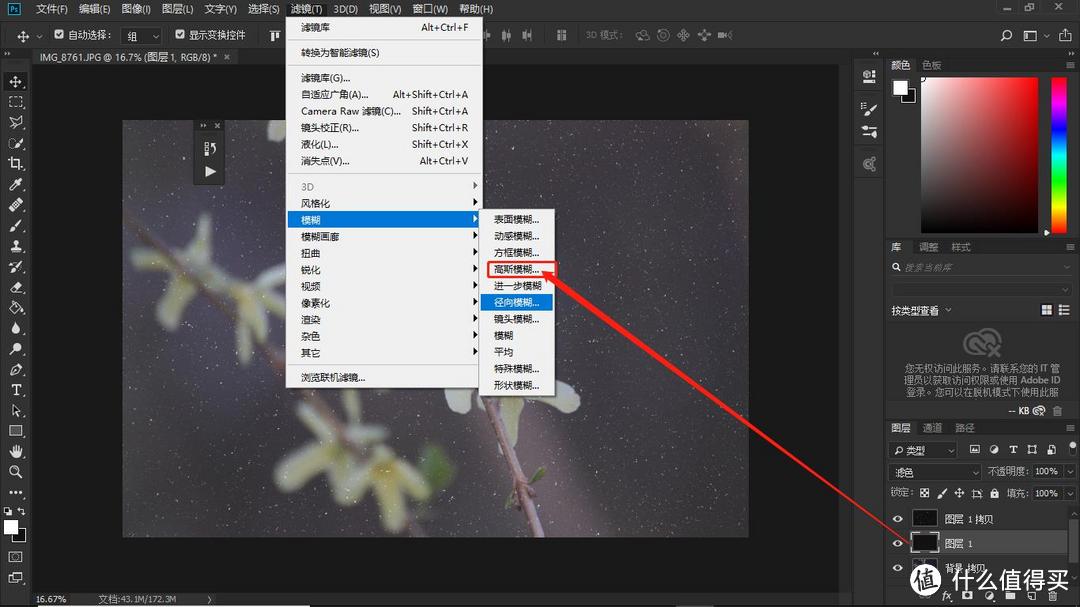
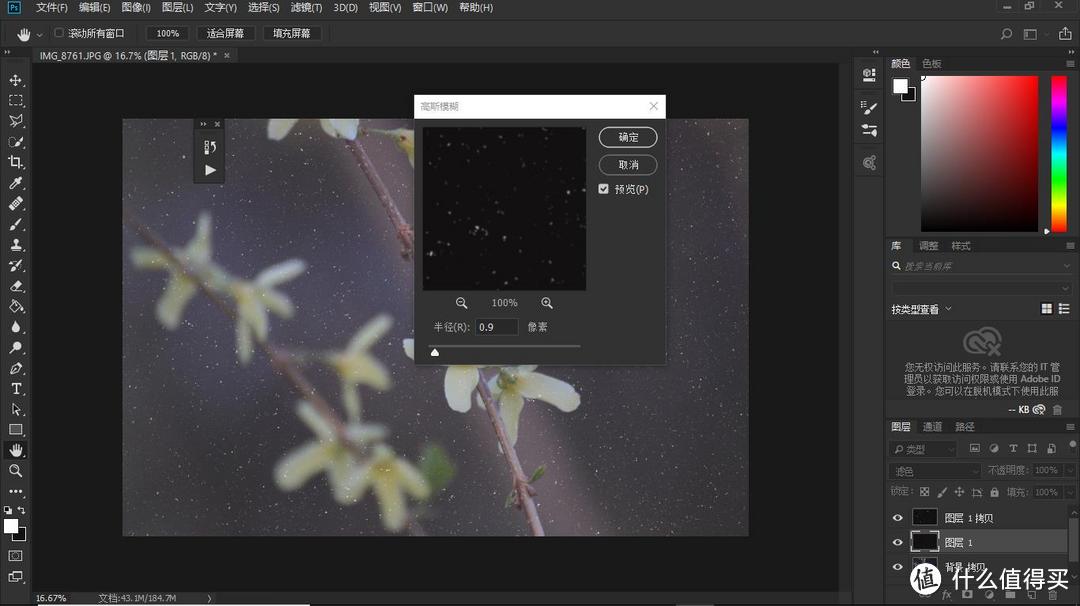
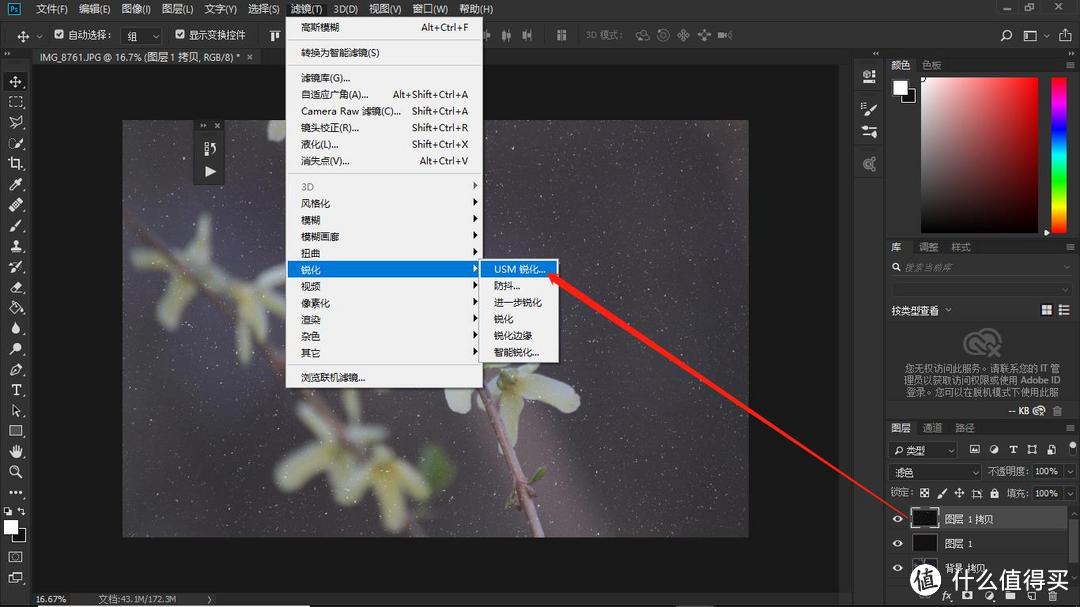
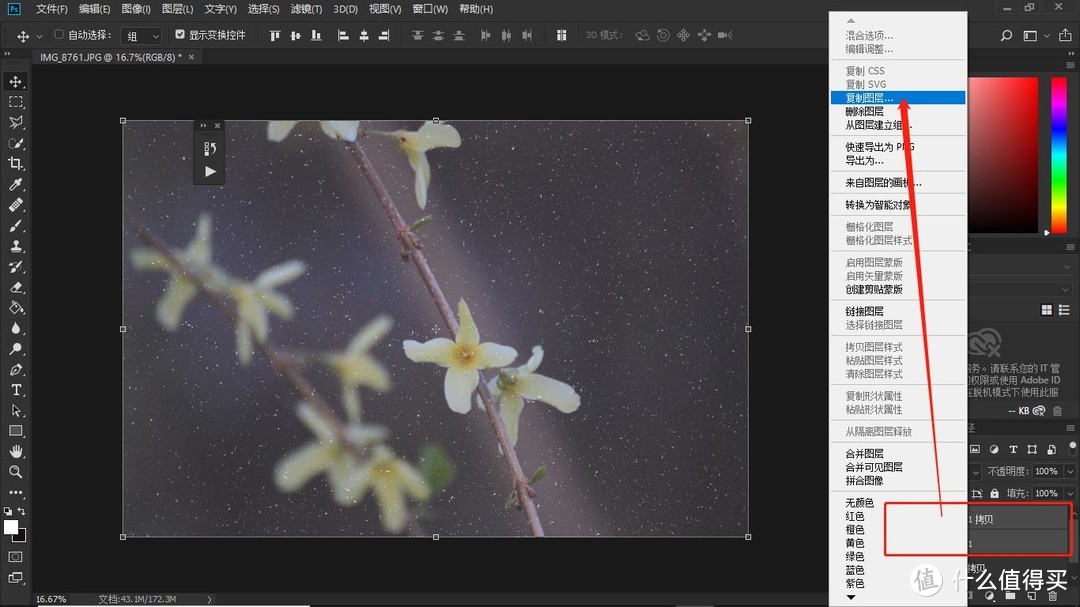


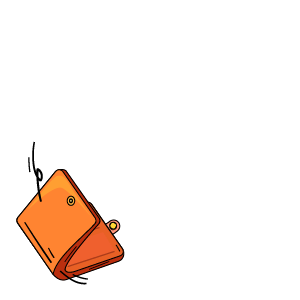








































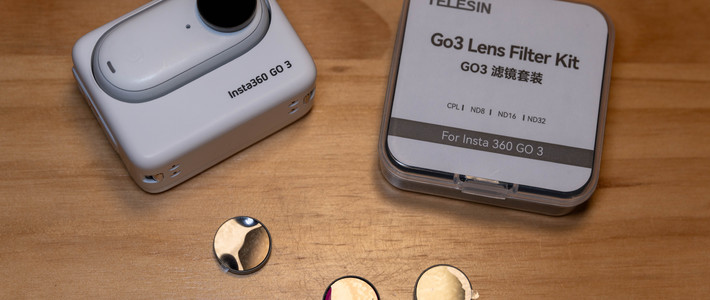































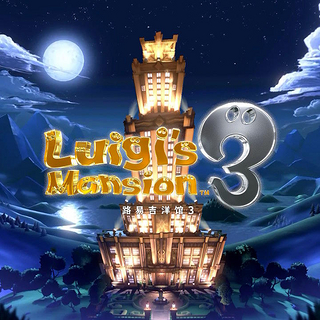




















zouzoulong
校验提示文案
铁头321
校验提示文案
铁头321
校验提示文案
zouzoulong
校验提示文案